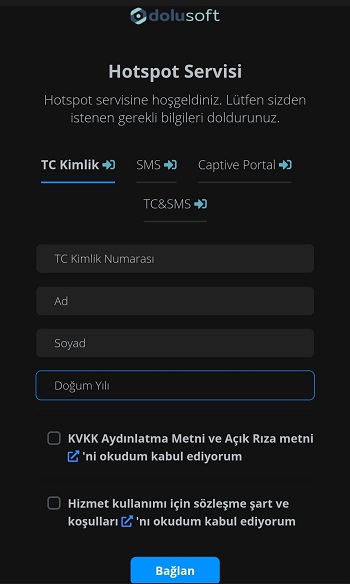Reyee Router Ayarları
Router cihazınız üzerinde OmaSpot Hotspot modülünü kullanmak için Hotspot Portal ve Reyee arayüzünden yapılması gereken ayarlar bulunmaktadır.
1 - OMASPOT Ayarları
Omaspot anasayfasında yer alan Hotspot Portal' a giriş yapınız.
Şablon Oluşturma
Sol menüde bulunan Tasarım Yönetimi bölümünden Yeni Şablon butonuna tıklayarak Hotspot sayfanızı özelleştiriniz. Bu konuda detaylı bilgi için Şablon Oluşturma dokümanını inceleyebilirsiniz.

Cihaz Ekleme
Hotspot modülünü kullanmak için Reyee cihazını portala eklemeniz gerekmektedir. Sol tarafta bulunan menüden Envanter Yönetimi menüsünü seçiniz. Daha sonra sayfanın sağ tarafında bulunan Firewall Ekle butonuna basınız. Gelen ekranda cihaz markasını Ruijie Router olarak seçip ileri butonuna basınız.
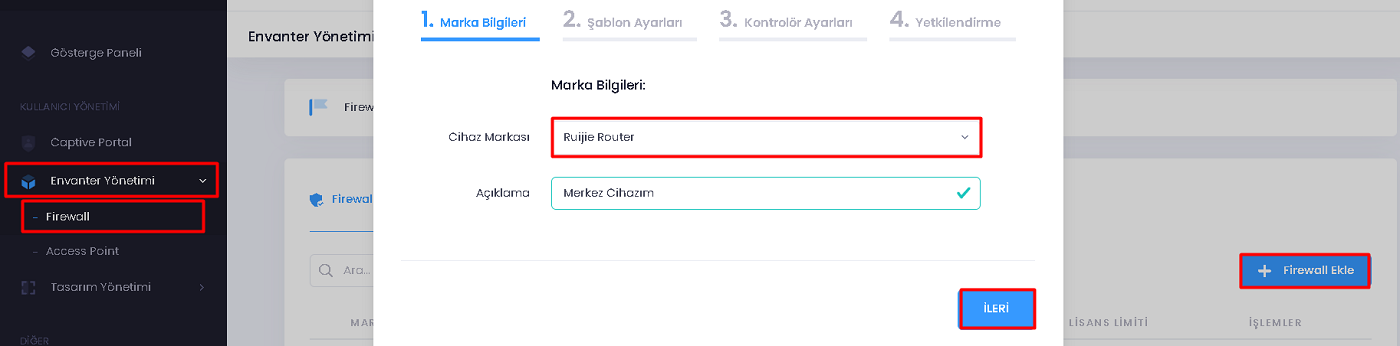
Şablon Seçimi
Daha önceden Hotspot ekranı için oluşturmuş olduğunuz şablonu seçiniz.
Kontrolör Ayarları
Bu adımda Ruijie cihazınızın bilgileri girilecektir. Sizden istenilen bilgileri aşağıdaki açıklamalardan faydalanarak doldurabilirsiniz.
- Router Seri Numarası: Reyee cihazınızın arayüzünde bulunanDevicessekmesinden cihaz seri numaranızı kopyalayıp bu alana yapıştırınız.
- Misafir Oturum Süresi: Hotspot'a bağlanan kullanıcılarınızın oturumunun ne kadar açık kalacağını belirler. En fazla 10 gün verilebilir.
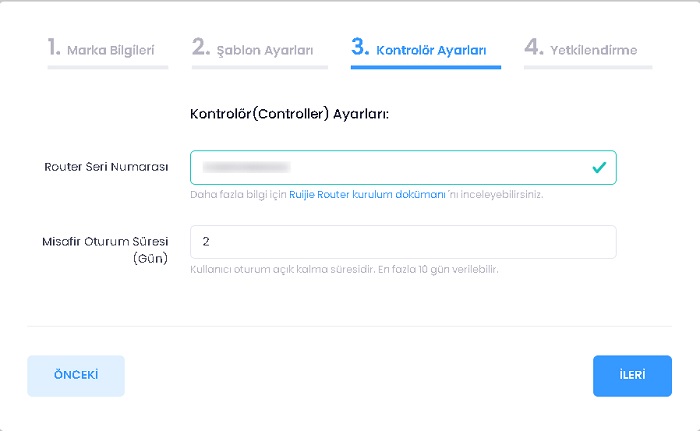
Yetkilendirme
Yetkili kullanıcıyı seçip işlemi tamamlayınız.
Not: Yetkili kullanıcılar varsayılan olarak seçilir. Kullanıcılarınızın yetkilerini düzenlemek için; Ayarlar > Alt Kullanıcı Yönetimi sayfasına gidebilirsiniz.
Cihaz Ekleme İşleminin Tamamlanması
Yetkilendirme ayarlarından sonra Kaydet butonuna basınız. Daha sonra listelenmiş bir şekilde cihazlarınızı görebilirsiniz.
Cihaz ile ilgili ayarları değiştirmek isterseniz kayıt satırının en sağında bulunan Edit Details butonuna basarak düzenleme yapabilirsiniz.

2- Reyee Ayarları
OMASPOT arayüzündeki ayarları tamamladıktan sonra Reyee Router arayüzüne giriş yaparak aşağıdaki adımları izleyiniz.
Cloud Authentication Ayarı
Router arayüzünden, Gateway > Advanced > Authentication > Cloud Authentication adımlarını izleyiniz. Daha sonra ilgili ekrandaki bilgileri aşağıdaki gibi doldurunuz ve Save butonuna tıklayınız.
Network Type: Layer-3 Network
Server Type: Cloud Integration
Auth Server URL: http://auth.omaspot.com/wifidog
IP/IP Range: Hotspot'u uygulamak istediğiniz Ip/Network aralığını belirtiniz.Örneğin:192.168.220.2-192.168.220.230. DHCP üzerinden bu Ip aralığından Ip alan kullanıcılara Hotspot ekranı gelecektir.
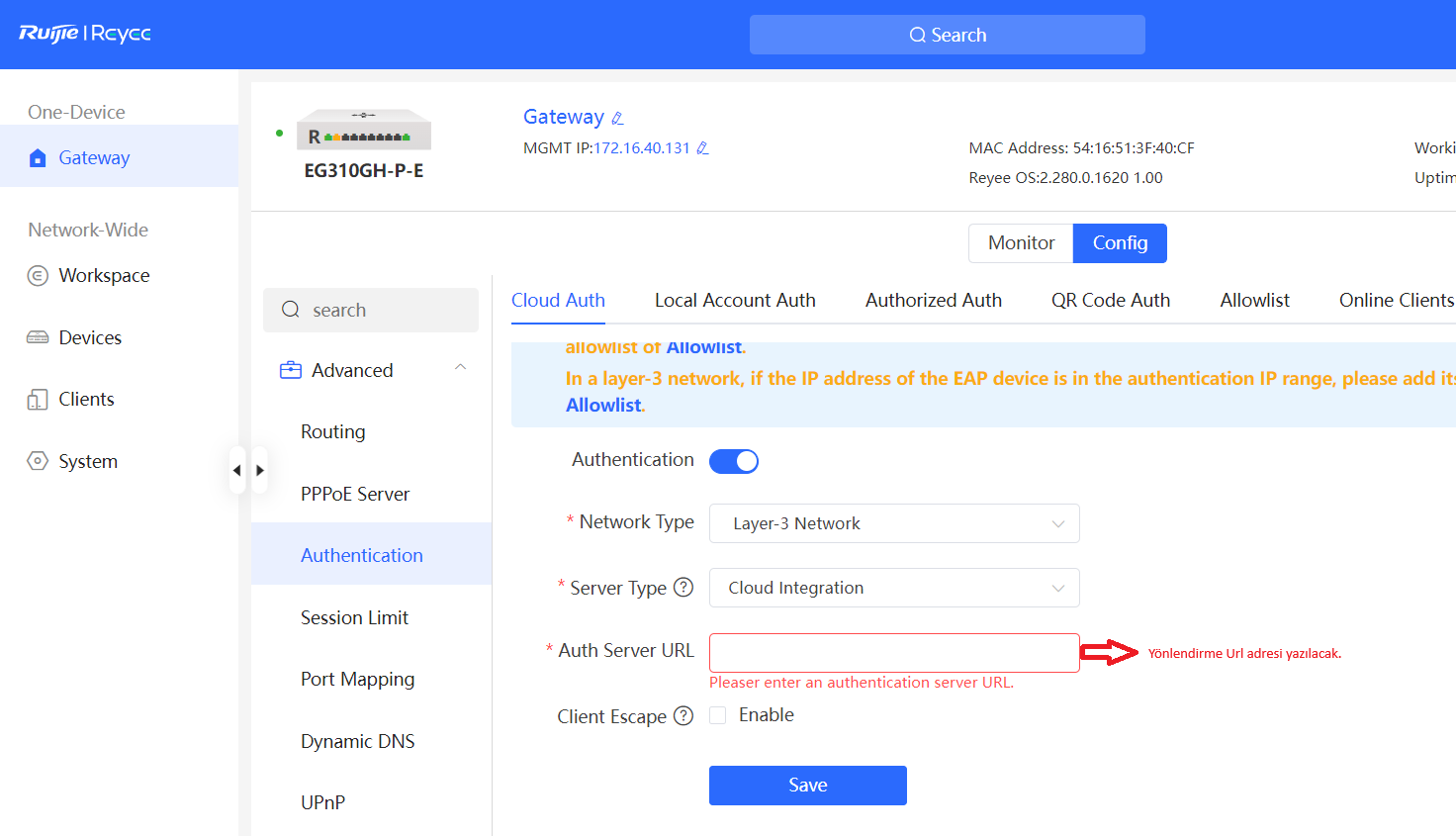
Save butonuna tıkladıktan sonra omaspot Hotspot entegrasyonu tamamlanmıştır. Hotspot ağına bağlanıp kullanıma başlayabilirsiniz.